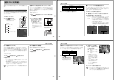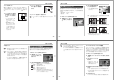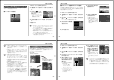User manual - File 2
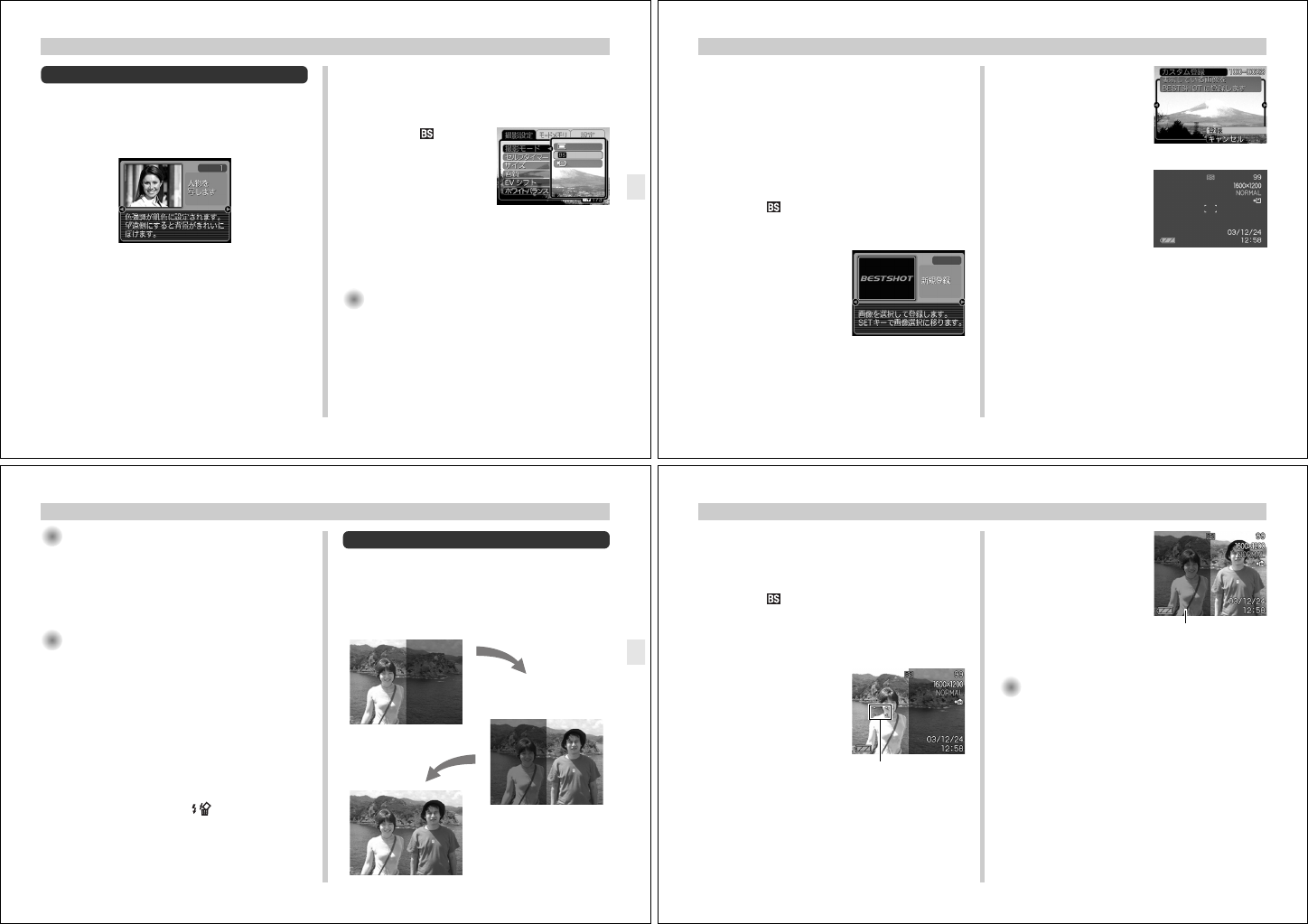
53
撮影する(応用編)
1.
RECモードにして【MENU】を押します。
2.
“撮影設定”タブ→“撮影モード”と選び、【왘】を押しま
す。
3.
【왖 】【왔 】で“ ”(ベスト
ショット)を選び、【SET】
を押します。
• ベストショットモードに
なり、シーンのサンプル
画像が表示されます。
4.
【왗 】【왘】で撮影したいシーンを選び、【SET】を押しま
す。
5.
撮影します。
重要!
• No.4のシーンについては「カップリングショット」(55
ページ)、No.5のシーンについては「プリショット」
(57ページ)をご覧ください。
• シーンに使用されているサンプル画像は本機で撮影され
たものではありません。イメージ画像です。
• 被写体の条件によっては、充分な効果が得られなかった
り、正しく撮影されない場合があります。
• シーンを選んだ後から【SET】を押すことにより、シー
ンを選び直すことができます。
さまざまなシーンを選んで撮影する(ベストショットモード)
21種類のシーンの中から撮影したいシーンを選ぶと、自動的に
そのシーンに最適な設定になります。
■シーンのサンプル画像例
54
撮影する(応用編)
6.
【왗】【왘】を押して読み込む
画像を選びます。
7.
【왖】【왔】で“登録”を選び、
【SET】を押します。
• 登録が完了します。
• 撮影できる状態になりま
す。以降、53ページと同
じ操作により、この設定
を選んで撮影することが
できます。
撮影したいシーンを登録する(カスタム登録)
今まで撮影した画像の設定内容をベストショットモードに読み込
んで、呼び出すことができます。呼び出した画像の設定内容と同
じ設定で撮影することができます。
1.
RECモードにして【MENU】を押します。
2.
“撮影設定”タブ→“撮影モード”と選び、【왘】を押しま
す。
3.
【왖】【왔】で“ ”(ベストショット)を選び、【SET】を押し
ます。
• シーンのサンプル画像が表示されます。
4.
【왗】【왘】を押して“新規登録”
を表示させます。
5.
【SET】を押します。
55
撮影する(応用編)
重要!
• 本機では、内蔵されているシーンのあとに「マイベスト
ショット(カスタム登録したシーン)」の順番でシーンが
登録されます。
• 内蔵メモリーをフォーマット(94ページ)すると、カス
タム登録したベストショットモードのシーンファイルは
消えてしまいますので、その場合は必要に応じてカスタ
ム登録し直してください。
参考
• 登録される設定内容は下記の通りです。
フォーカスモード、EVシフト、フィルター、測光方
式、ホワイトバランス、フラッシュ光量、シャープネ
ス、彩度、コントラスト、フラッシュモード、ISO感度
• 本機で撮影された画像からのみ設定内容を読み取ること
ができます。
• 登録可能件数は最大999件となります。
• 各シーンの設定状態はメニューをたどり、各機能の設定
内容を表示させることにより、確認できます。
• カスタム登録したシーンのファイル名は
「UQR40nnn.jpe (n=0∼9)」となります。
• カスタム登録したシーンを消去したい場合は、ベスト
ショットモードでシーンを選ぶときに、カスタム登録し
たシーンを表示させ、【왔】(
)を押して削除するか、
パソコンを使って内蔵メモリー内の「Scene」フォルダ
内から消去したいシーンのファイルを削除してください
(109ページ)。
二人で記念撮影をする(カップリングショット)
一画面を2つに分けて2回撮影し、その後自動合成して1枚の画
像にする機能です。他の人に撮影を頼むことができないときで
も、全員揃って記念撮影できます。この機能はベストショット
モード(53ページ)の中にあります。
• 最初の撮影
撮影者以外を撮影する。
• 最終的な撮影
背景の重なり具合を確認しな
がら撮影者のみを撮影する。
• 合成
56
撮影する(応用編)
1.
RECモードにして【MENU】を押します。
2.
“撮影設定”タブ→“撮影モード”と選び、【왘】を押しま
す。
3.
【왖】【왔】で“ ”(ベストショット)を選び、【SET】を押し
ます。
4.
【왗】【왘 】で“カップリングショット”のシーンを選び、
【SET】を押します。
5.
最初に【液晶モニター】で
【フォーカスフレーム】を左
側部分の被写体に合わせて
撮影します。
• この撮影で下記の情報が
固定されます。
フォーカス、露出、
ホワイトバランス、
ズーム、フラッシュ
• カップリングショットで
は、“AFエリア”(46ペー
ジ)が自動的に“スポット”
になります。
【フォーカスフレーム】
6.
次に、【液晶モニター】上で
半透明で表示されている左
側部分と、現在の背景を正
しく重なるようにフレーム
を合わせ、右側部分を撮影
します。
• 【MENU】を押すと、この
撮影をキャンセルし、操
作5に戻ることができま
す。
重要!
• カップリングショットでは、撮影時に内蔵メモリーまた
はメモリーカードのどちらか使用している方のメモリー
を一時的に使用します。メモリーの容量が残り少ない
と、撮影中にエラー表示が出ることがあります。その場
合は不要な画像を消去してから再度撮影してください。
半透明の画像